电脑桌面怎么恢复正常 电脑桌面比例突然变大怎么办
更新日期:2024-03-23 15:10:08
来源:投稿
手机扫码继续观看

最近又不少小伙伴在使用电脑的时候碰到了一些问题,于是私信小编想让小编解决一下,其中最多的就是电脑桌面比例突然变大了,大家都想让电脑桌面恢复正常,为此小编搜集了解决的方法,并在下文中为大家带来了具体的操作步骤,大家赶紧来看看吧。

电脑桌面怎么恢复正常?
具体步骤如下:
1.首先进入电脑桌面后,图标等显示过大;

2.然后单击鼠标右键,选择显示设置;
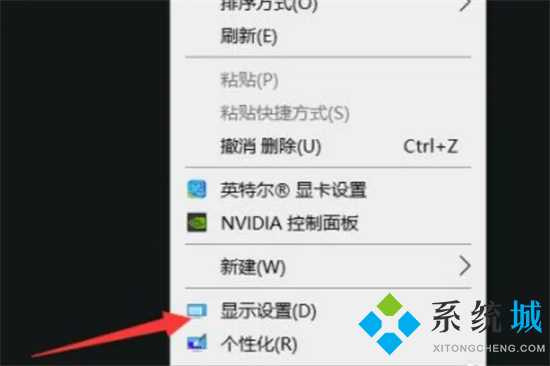
3.进入显示设置页面,点击更改文本、应用等项目的大小;
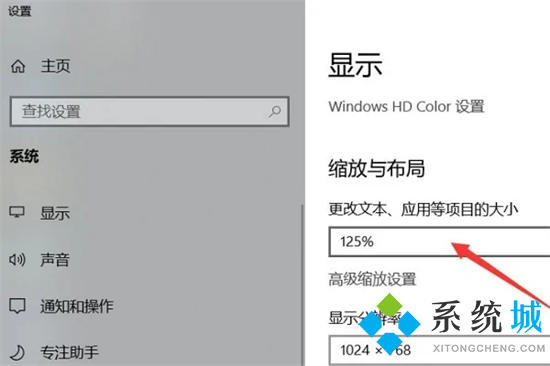
4.然后把项目的大小设置为100%,点击显示分辨率;
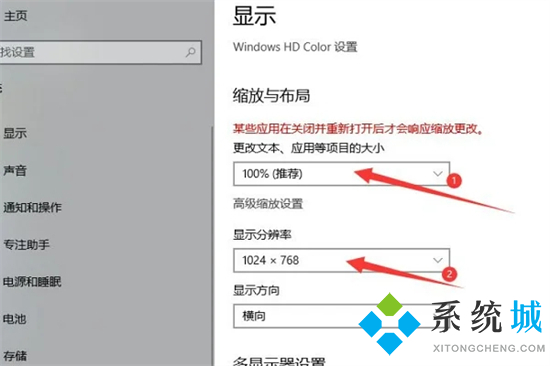
5.然后设置为推荐的分辨率;
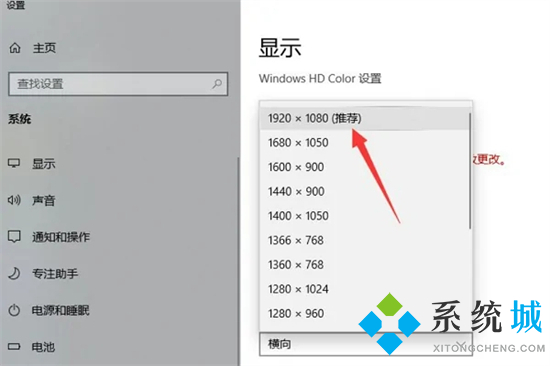
6.然后弹出界面,点击保留更改;
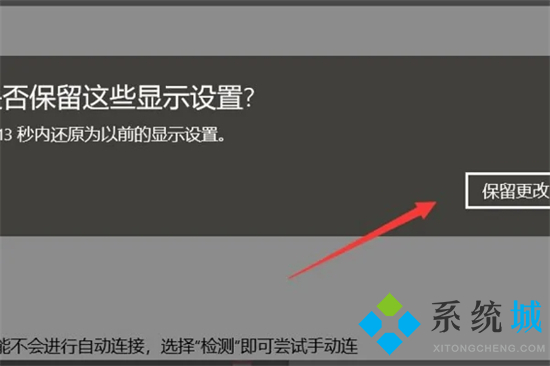
7.最后桌面即可恢复正常比例显示。
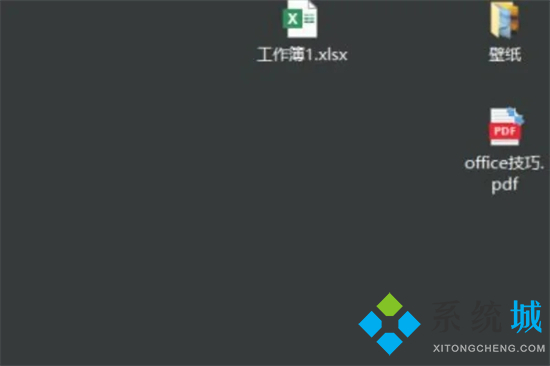
以上就是小编为大家带来的电脑桌面怎么恢复正常的方法了,希望能帮助到大家。
该文章是否有帮助到您?
常见问题
- monterey12.1正式版无法检测更新详情0次
- zui13更新计划详细介绍0次
- 优麒麟u盘安装详细教程0次
- 优麒麟和银河麒麟区别详细介绍0次
- monterey屏幕镜像使用教程0次
- monterey关闭sip教程0次
- 优麒麟操作系统详细评测0次
- monterey支持多设备互动吗详情0次
- 优麒麟中文设置教程0次
- monterey和bigsur区别详细介绍0次
系统下载排行
周
月
其他人正在下载
更多
安卓下载
更多
手机上观看
![]() 扫码手机上观看
扫码手机上观看
下一个:
U盘重装视频











